怎样给win7屏蔽悬浮广告和弹广告窗口 win7屏蔽悬浮广告方法
更新时间:2025-02-15 16:06:35作者:jiang
在使用win7系统过程中,悬浮广告和弹出广告窗口可能会给用户带来困扰,为了提升用户体验,屏蔽这些广告是必不可少的。针对win7系统,有一些简单有效的方法可以帮助用户屏蔽这些广告,让用户在使用电脑时不受到干扰。通过设置浏览器插件或者调整系统设置,可以有效地屏蔽悬浮广告和弹出广告窗口,让用户能够更加专注地进行工作或者娱乐。
具体方法:
1、打开360安全卫士,如下图所示
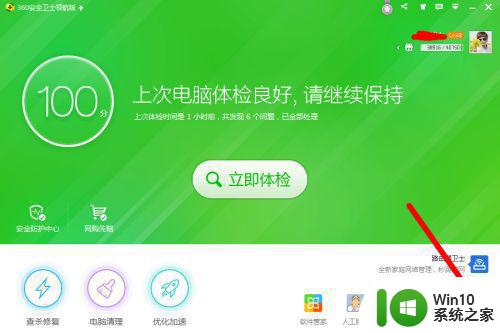
2、点击上图箭头所示“更多”按钮,进入下图界面
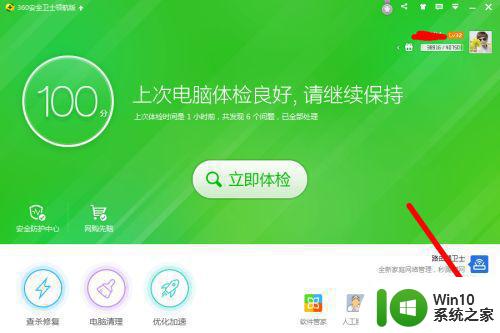
3、在上图界面中找到“弹窗拦截”工具,如下图所示
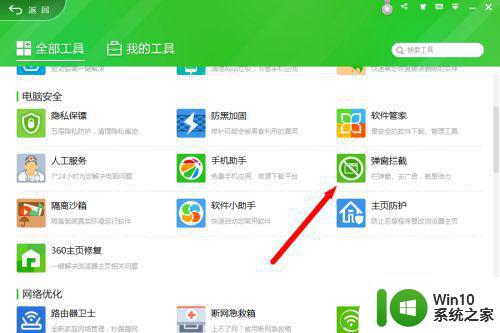
4、点击该工具,可以添加到“我的工具”面板,打开我的工具面板,进入下图界面。
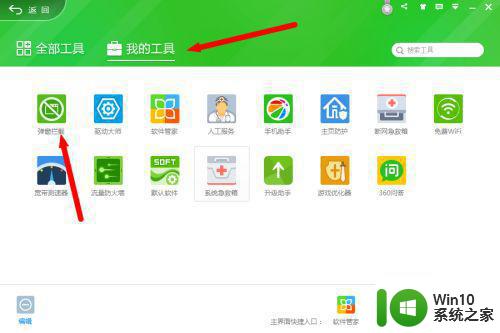
5、点击上图中的“弹窗拦截”工具,呼出下图对话框。
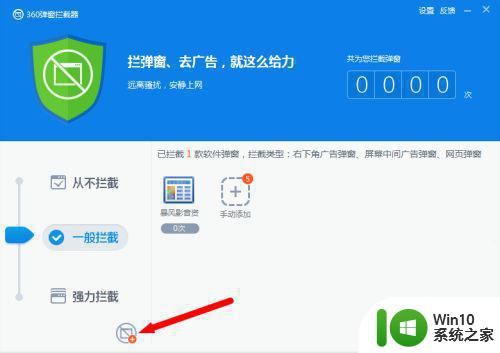
6、点击上图箭头所示的符号或者“手动添加”符号就可以手动添加自己需要屏蔽的软件通知了。
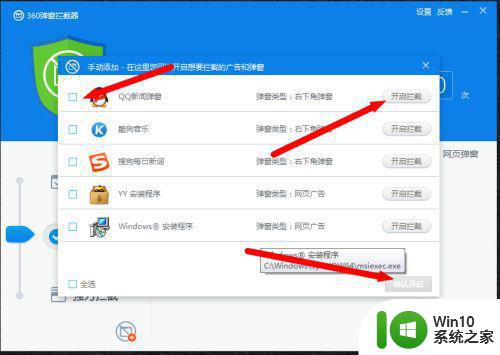
7、完成这些过程,我们就可以不害怕错过重要的通知,屏幕右下角总是干干净净的。
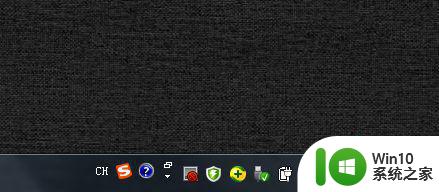
以上就是怎样给win7屏蔽悬浮广告和弹广告窗口的全部内容,有需要的用户就可以根据小编的步骤进行操作了,希望能够对大家有所帮助。
怎样给win7屏蔽悬浮广告和弹广告窗口 win7屏蔽悬浮广告方法相关教程
- win7电脑如何屏蔽弹窗广告 win7网页广告弹窗怎么屏蔽
- win7如何屏蔽广告弹窗 电脑w7如何屏蔽广告弹出
- win7怎样屏蔽弹出的广告 如何在Win7系统中屏蔽弹出广告
- win7电脑如何屏蔽弹窗广告 win7电脑弹窗广告太多怎么去除
- 怎么关闭电脑上的广告弹窗win7 win7电脑如何屏蔽广告弹窗
- 如何禁止win7电脑弹出广告 win7开机如何屏蔽广告弹窗
- win7如何屏蔽电脑弹窗广告 win7弹窗广告拦截设置方法
- 高手教你去除win7系统广告弹窗 如何屏蔽win7系统广告弹窗
- win7如何删除电脑流氓弹窗广告 电脑win7如何屏蔽弹窗广告
- 电脑win7怎样把广告屏蔽 win7系统如何屏蔽广告
- 弹窗广告如何去掉win7 如何屏蔽W7电脑的弹窗广告
- win7系统弹窗广告怎么去除 win7系统如何屏蔽广告弹窗
- window7电脑开机stop:c000021a{fata systemerror}蓝屏修复方法 Windows7电脑开机蓝屏stop c000021a错误修复方法
- win7访问共享文件夹记不住凭据如何解决 Windows 7 记住网络共享文件夹凭据设置方法
- win7重启提示Press Ctrl+Alt+Del to restart怎么办 Win7重启提示按下Ctrl Alt Del无法进入系统怎么办
- 笔记本win7无线适配器或访问点有问题解决方法 笔记本win7无线适配器无法连接网络解决方法
win7系统教程推荐
- 1 win7访问共享文件夹记不住凭据如何解决 Windows 7 记住网络共享文件夹凭据设置方法
- 2 笔记本win7无线适配器或访问点有问题解决方法 笔记本win7无线适配器无法连接网络解决方法
- 3 win7系统怎么取消开机密码?win7开机密码怎么取消 win7系统如何取消开机密码
- 4 win7 32位系统快速清理开始菜单中的程序使用记录的方法 如何清理win7 32位系统开始菜单中的程序使用记录
- 5 win7自动修复无法修复你的电脑的具体处理方法 win7自动修复无法修复的原因和解决方法
- 6 电脑显示屏不亮但是主机已开机win7如何修复 电脑显示屏黑屏但主机已开机怎么办win7
- 7 win7系统新建卷提示无法在此分配空间中创建新建卷如何修复 win7系统新建卷无法分配空间如何解决
- 8 一个意外的错误使你无法复制该文件win7的解决方案 win7文件复制失败怎么办
- 9 win7系统连接蓝牙耳机没声音怎么修复 win7系统连接蓝牙耳机无声音问题解决方法
- 10 win7系统键盘wasd和方向键调换了怎么办 win7系统键盘wasd和方向键调换后无法恢复
win7系统推荐
- 1 深度技术ghost win7 sp1 64位标准专业版下载v2023.12
- 2 风林火山ghost win7 64位标准精简版v2023.12
- 3 电脑公司ghost win7 64位纯净免激活版v2023.12
- 4 电脑公司ghost win7 sp1 32位中文旗舰版下载v2023.12
- 5 电脑公司ghost windows7 sp1 64位官方专业版下载v2023.12
- 6 电脑公司win7免激活旗舰版64位v2023.12
- 7 系统之家ghost win7 32位稳定精简版v2023.12
- 8 技术员联盟ghost win7 sp1 64位纯净专业版v2023.12
- 9 绿茶ghost win7 64位快速完整版v2023.12
- 10 番茄花园ghost win7 sp1 32位旗舰装机版v2023.12